- Часть 1. Как удалить сообщения Facebook в приложении iPhone
- Часть 2. Как удалить сообщения Facebook на iPhone в веб-браузере
- Часть 3. Как удалить сообщения Facebook с iPhone, удалив приложение
- Часть 4. Как удалить сообщения iPhone с Facebook на компьютере с помощью FoneEraser для iOS
- Часть 5. Часто задаваемые вопросы о том, как удалить сообщения iPhone с Facebook
Легко и полностью удаляйте все содержимое и настройки на iPhone, iPad или iPod.
- Очистить ненужные файлы iPhone
- Очистить кэш iPad
- Очистить iPhone Safari Cookies
- Очистить кэш iPhone
- Очистить память iPad
- Очистить историю iPhone Safari
- Удалить контакты iPhone
- Удалить резервную копию iCloud
- Удалить электронные письма iPhone
- Удалить iPhone WeChat
- Удалить iPhone WhatsApp
- Удалить сообщения iPhone
- Удалить фотографии iPhone
- Удалить плейлист iPhone
- Удалить код ограничения iPhone
Как удалить сообщения Facebook на iPhone — 4 проверенных решения
 Размещено от Лиза Оу / 08 сентября 2022 г. 09:00
Размещено от Лиза Оу / 08 сентября 2022 г. 09:00В настоящее время благодаря подключению к Интернету Facebook стал одной из самых популярных платформ обмена мгновенными сообщениями для общения с семьей, друзьями, коллегами и даже незнакомцами по всему миру. Удобно общаться с кем угодно, и эти сообщения, которые накапливаются на iPhone через долгое время, могут вызвать разные проблемы.
Чтобы решить эти проблемы, вы должны научиться эффективно удалять сообщения Facebook на iPhone. Двигаться дальше.
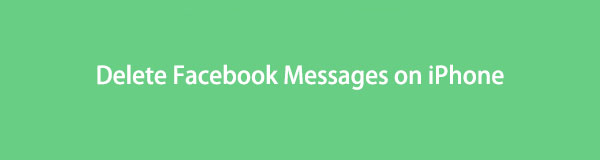

Список руководств
- Часть 1. Как удалить сообщения Facebook в приложении iPhone
- Часть 2. Как удалить сообщения Facebook на iPhone в веб-браузере
- Часть 3. Как удалить сообщения Facebook с iPhone, удалив приложение
- Часть 4. Как удалить сообщения iPhone с Facebook на компьютере с помощью FoneEraser для iOS
- Часть 5. Часто задаваемые вопросы о том, как удалить сообщения iPhone с Facebook
Часть 1. Как удалить сообщения Facebook в приложении iPhone
В самом начале люди устанавливают приложение Facebook на iPhone. Затем вы можете войти в свою учетную запись и опубликовать свою историю, комментировать чужие сообщения, отправлять сообщения кому-либо и т. д. Ну, вы можете получить доступ к этим сообщениям в приложении Facebook для iPhone, а затем удалить их напрямую.
FoneEraser для iOS - лучший очиститель данных iOS, который может легко и безвозвратно стереть все содержимое и настройки iPhone, iPad или iPod.
- Удалите ненужные данные с iPhone, iPad или iPod touch.
- Стереть данные быстро с одноразовой перезаписью, которая может сэкономить ваше время для большого количества файлов данных.
Если вы хотите удалить некоторые сообщения из беседы, откройте приложение Facebook:
- Перейдите к сообщениям в правом верхнем углу.
- Выберите и откройте разговор, который хотите удалить.
- Нажмите на сообщение, которое хотите удалить, и выберите Удалить.
Пока пользователи хотят удалить разговор, вы можете перейти в приложение Facebook. Проведите пальцем влево и выберите Удалить or Удалить .
Спустя годы в 2011 году они выпустили отдельные приложения для iOS и Android, которые можно использовать на мобильных устройствах и напрямую общаться с другими пользователями Facebook. Вы можете не только отправлять сообщения или мультимедийные файлы, но и свободно совершать аудио- или видеозвонки. Если вместо этого вы загрузили приложение Messenger на iPhone, вы также можете удалять сообщения из этого приложения.
Точно так же вы можете открыть беседу на Messenger приложение, затем выберите и удалите сообщения на iPhone Messenger приложение
Или в главном интерфейсе Messenger приложение на iPhone, проведите справа налево и выберите Удалить .
Что делать, если у вас нет приложения на iPhone, но вы хотите посетить официальный сайт в своем браузере? Независимо от того, посещаете ли вы Facebook с мобильного или компьютера, вы можете узнать, как удалять сообщения Facebook с iPhone в следующей части.
Часть 2. Как удалить сообщения Facebook на iPhone в веб-браузере
У некоторых пользователей может быть недостаточно памяти на iPhone, поэтому они хотели бы посетить веб-страницу Facebook, затем войти в учетную запись и использовать ее в браузере.
На самом деле, это не будет слишком сложно, потому что в браузере есть файлы cookie, чтобы запомнить вашу учетную запись и пароль, чтобы вводить их автоматически после разрешения. Что еще более важно, он не будет занимать память вашего iPhone, чтобы он работал медленнее.
Если вы хотите удалить сообщения Facebook из браузера, посмотрите эту демонстрацию того, как это сделать.
Шаг 1Откройте браузер, который вы использовали для чата с другими, и выберите беседу.
Шаг 2Выберите сообщения, которые хотите удалить, и нажмите кнопку Удалить .
Если на вашем iPhone слишком много сообщений Facebook и вы хотите удалить их сразу, вы можете попробовать удалить приложения.
FoneEraser для iOS - лучший очиститель данных iOS, который может легко и безвозвратно стереть все содержимое и настройки iPhone, iPad или iPod.
- Удалите ненужные данные с iPhone, iPad или iPod touch.
- Стереть данные быстро с одноразовой перезаписью, которая может сэкономить ваше время для большого количества файлов данных.
Часть 3. Как удалить сообщения Facebook с iPhone, удалив приложение
Когда вы удаляете приложение с iPhone, все связанные с ним данные и файлы после этого будут удалены с iPhone. Сторонние приложения из App Store или любого другого места можно удалить напрямую с устройств iOS. Вы можете проверить доступные методы удаления приложений с iPhone.
Вариант 1. Удалить приложение с главного экрана
Шаг 1Откройте iPhone и получите доступ к Facebook or Messenger приложение на главном экране.
Шаг 2Нажимайте на нее, пока она не начнет покачиваться, и коснитесь х-подобный удалить значок.
Вариант 2. Удалить приложение из приложения «Настройки».
Шаг 1Перейдите в Настройки приложение на iPhone и выберите Общие > Хранилище iPhone.
Шаг 2Выберите Facebook or Messenger из списка и коснитесь значка Удалить приложение .
Шаг 3Выберите Удалить приложение снова.
Если вы хотите удалить данные перед обменом или для других целей, вы должны убедиться, что ваши удаленные данные не могут быть восстановлены. Здесь вам понадобится профессиональный инструмент для удаления данных с iPhone, чтобы предотвратить раскрытие данных.
Часть 4. Как удалить сообщения iPhone с Facebook на компьютере с помощью FoneEraser для iOS
FoneEraser для iOS это мощный, но простой инструмент на компьютере, который поможет вам освободить ненужные данные на iPhone или тщательно сотрите данные iPhone.
Люди, которым нужно больше места на iPhone, могут выбрать функцию Free Up Space, чтобы стереть ненужные файлы, удалите приложения, удалите большие файлы или очистите фотографии. Если нет, вы также можете выбрать режим «Стереть все данные», чтобы навсегда удалить все данные с iPhone. Что еще более важно, вы можете выбрать уровень стирания, чтобы гарантировать, что ваши данные никогда не будут восстановлены после этого.
Не терпится научиться им пользоваться? Перейдите к инструкции.
FoneEraser для iOS - лучший очиститель данных iOS, который может легко и безвозвратно стереть все содержимое и настройки iPhone, iPad или iPod.
- Удалите ненужные данные с iPhone, iPad или iPod touch.
- Стереть данные быстро с одноразовой перезаписью, которая может сэкономить ваше время для большого количества файлов данных.
Свободное пространство
Шаг 1Скачайте и установите программу на компьютер и запустите ее. Подключите iPhone и коснитесь Разрешить кнопка, когда она всплывает.
Шаг 2Выберите Свободное пространство > Удаление приложений. Выберите Facebook or Мессенджеры из списка.

Шаг 3Нажмите Удалить кнопка наконец.
FoneEraser для iOS - лучший очиститель данных iOS, который может легко и безвозвратно стереть все содержимое и настройки iPhone, iPad или iPod.
- Удалите ненужные данные с iPhone, iPad или iPod touch.
- Стереть данные быстро с одноразовой перезаписью, которая может сэкономить ваше время для большого количества файлов данных.
Стереть все данные
Шаг 1Выберите Стереть все данные с левой стороны. Затем выберите уровень стирания.
Шаг 2Нажмите Start .

Шаг 3Вам нужно войти 0000 в поле и нажмите кнопку Start снова.
Вот и все. НЕ отключайте iPhone во время процесса; после этого вы получите совершенно новое устройство. Вы можете настроить устройство напрямую или восстановить iPhone из файлов резервных копий.
FoneEraser для iOS - лучший очиститель данных iOS, который может легко и безвозвратно стереть все содержимое и настройки iPhone, iPad или iPod.
- Удалите ненужные данные с iPhone, iPad или iPod touch.
- Стереть данные быстро с одноразовой перезаписью, которая может сэкономить ваше время для большого количества файлов данных.
Так легко, правда? Вы можете просто выполнить описанные выше шаги, чтобы очистить данные на iPhone соответственно.
Часть 5. Часто задаваемые вопросы о том, как удалить сообщения iPhone с Facebook
1. Как удалить все сообщения из Facebook Messenger на iPhone?
Вы можете выбрать все разговоры и удалить их сразу. Или удалите приложение напрямую с iPhone, тогда все сообщения также будут удалены.
2. Как просмотреть удаленные сообщения в Messenger iPhone?
Вы можете скачать и установить FoneLab iPhone Восстановление данных на компьютере, затем подключите iPhone. Он отсканирует и покажет вам все восстанавливаемые данные с правой стороны. Выберите их и нажмите кнопку Recover .
3. Как удалить сообщения мессенджера на Android?
Откройте приложение Messenger приложение на Android, выберите разговор и коснитесь значка удаления.
4. Как удалить контакты Facebook на iPhone?
Перейдите в приложение «Настройки» на iPhone, выберите Facebook > Контакты, и выключите его.
Это все о том, как удалить сообщения Facebook с iPhone. Вы можете следовать инструкциям в этом посте, чтобы удалить сообщения из браузера iPhone, приложения Facebook, приложения Messenger и даже на компьютере. Конечно, вы всегда можете получить подходящий способ из вышеперечисленных. Однако, если вам нужен мощный и простой способ очистки данных iPhone, вам следует выбрать FoneEraser для iOS. Отличительные особенности выделяют его среди других инструментов. Вы можете просто скачать и установить его на компьютер и начать пользоваться его преимуществами прямо сейчас!
FoneEraser для iOS - лучший очиститель данных iOS, который может легко и безвозвратно стереть все содержимое и настройки iPhone, iPad или iPod.
- Удалите ненужные данные с iPhone, iPad или iPod touch.
- Стереть данные быстро с одноразовой перезаписью, которая может сэкономить ваше время для большого количества файлов данных.
